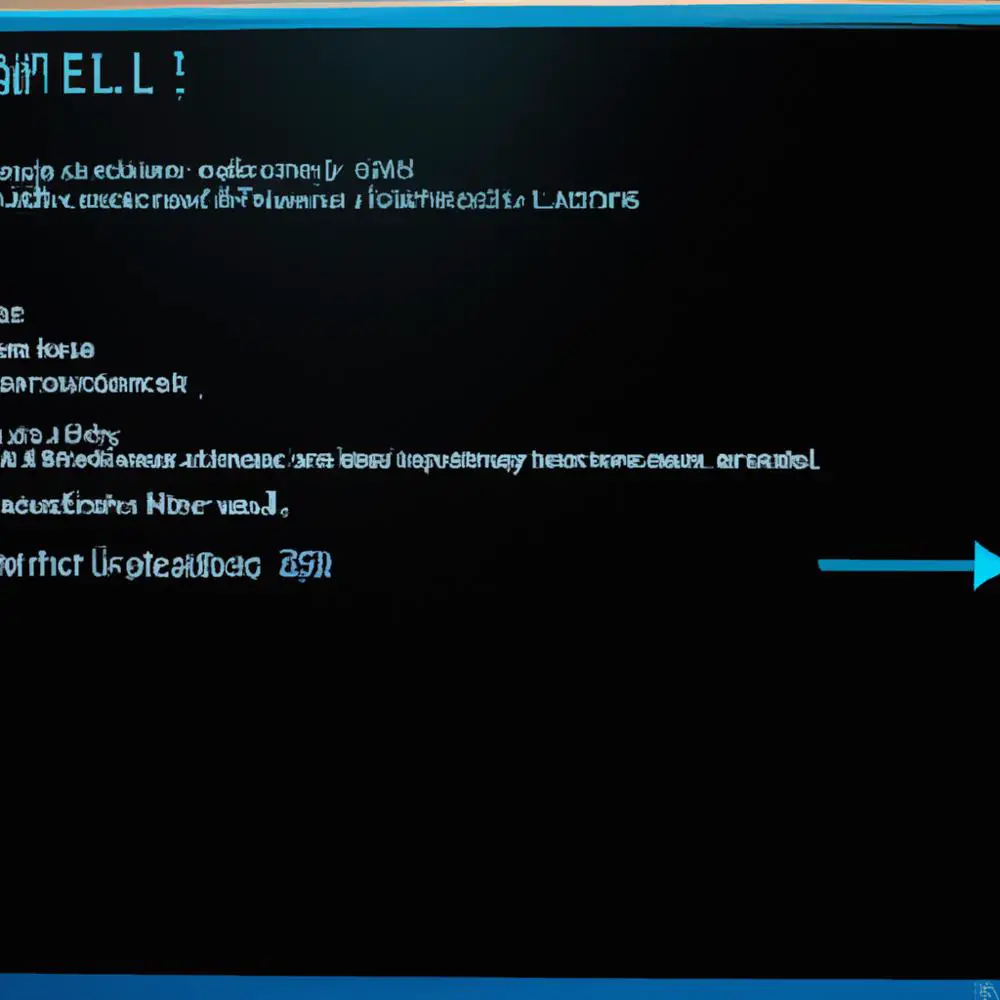
Cześć! Czy kiedykolwiek musiałeś odzyskać klucz produktu Windows 10? Jeśli tak, to wiesz, jak frustrujące może być poszukiwanie go w tradycyjny sposób. Ale nie martw się, mam dla Ciebie świetną wiadomość! W tym artykule opowiem Ci o łatwym sposobie na odzyskanie klucza produktu Windows 10 przy użyciu narzędzia PowerShell. Nie musisz już tracić czasu na szukanie klucza w dokumentach czy opakowaniu. Dzięki PowerShell wszystko jest o wiele prostsze i szybsze. Czy zainteresowany? Czytaj dalej, a dowiesz się jak znaleźć klucz produktu Windows 10 w mgnieniu oka!
Jak znaleźć klucz produktu Windows 10 przy użyciu PowerShell: łatwy sposób na odzyskanie klucza produktu
Czy kiedykolwiek zastanawiałeś się, jak znaleźć klucz produktu dla swojego systemu Windows 10? Jeśli tak, to pewnie wiesz, jak frustrujące może być szukanie go w tradycyjny sposób. Ale mam dla Ciebie świetną wiadomość! Dzięki narzędziu PowerShell, odzyskanie klucza produktu Windows 10 jest łatwiejsze niż myślisz.
PowerShell to niezwykle potężne narzędzie, które pozwala na automatyzację wielu czynności związanych z administracją systemu Windows. Jedną z jego użytecznych funkcji jest możliwość wyświetlenia klucza produktu Windows 10. Możesz to zrobić w prosty i szybki sposób, bez konieczności przeszukiwania dokumentów czy opakowania.
Więc jak zobaczyć klucz produktu Windows 10 przy użyciu PowerShell? Oto prosta instrukcja:
1. Otwórz PowerShell: wpisz „PowerShell” w menu Start, a następnie kliknij prawym przyciskiem myszy na wynik wyszukiwania i wybierz opcję „Uruchom jako administrator”.
2. Wpisz następujące polecenie: Get-WmiObject -Query 'select * from SoftwareLicensingService’. Ten cmdlet pobierze informacje o licencji systemu Windows.
3. Kliknij enter i poczekaj, aż PowerShell przetworzy to polecenie. Powinieneś zobaczyć wiele informacji, ale ważne jest, aby znaleźć sekcję oznaczoną jako „OA3xOriginalProductKey”. To właśnie tam znajdziesz swój klucz produktu Windows 10.
4. Skopiuj klucz produktu i zapisz go w bezpiecznym miejscu. Możesz go użyć do aktywacji systemu Windows 10 w przypadku ponownej instalacji lub przeniesienia na inny komputer.
To wszystko! Teraz wiesz, jak łatwo odzyskać klucz produktu Windows 10 przy użyciu PowerShell. Nie musisz już tracić czasu na przeszukiwanie dokumentów czy opakowania. PowerShell pozwala na szybkie i bezpieczne znalezienie potrzebnych informacji.
Jeśli chcesz nauczyć się więcej o PowerShell i automatyzacji administracji systemu Windows, polecam skorzystanie z kursu „PowerShell dla administratora Windows” na Strefie Kursów. Ten kurs zapewni Ci umiejętności i wiedzę potrzebną do swobodnego korzystania z PowerShell w celu zoptymalizowania swojej pracy. Kliknij poniższy link, aby uzyskać więcej informacji:
Kurs „PowerShell dla administratora Windows”
Nie zwlekaj – zdobądź umiejętności PowerShell już dziś i zacznij korzystać z jego potencjału w pełni!
Rozwijaj swoje umiejętności z polecanymi kursami video:
Potężne narzędzie, które ułatwiło znalezienie klucza produktu Windows 10
Dzięki PowerShell odzyskanie klucza produktu Windows 10 jest prostsze niż kiedykolwiek! Zamiast męczyć się z przeszukiwaniem dokumentów czy opakowania, możesz użyć potężnego narzędzia PowerShell, aby szybko i łatwo znaleźć swój klucz produktu. Wywołaj PowerShell jako administrator i wpisz odpowiednie polecenie do uzyskania informacji o licencji systemu Windows. Znajdź sekcję oznaczoną „OA3xOriginalProductKey” i skopiuj klucz produktu. Zachowaj go bezpiecznie i użyj w przypadku konieczności aktywacji systemu Windows 10. PowerShell oferuje możliwość oszczędzania czasu i skutecznego zarządzania licencjami. Sprawdź również nasz kurs „PowerShell dla administratora Windows”, aby poszerzyć swoją wiedzę i umiejętności w zakresie automatyzacji administracji systemu Windows. Zacznij korzystać z potencjału PowerShell już dziś!
Inne kursy, które mogą Cię zainteresować:
-

Active Directory dla administratora systemu
139.00 zł Przejdź do kursuPrzejdź do kursu -

Administracja serwerem Linux
119.00 zł Przejdź do kursuPrzejdź do kursu -

Analytics – ABC analizy i optymalizacji
119.00 zł Przejdź do kursuPrzejdź do kursu -

Ansible – automatyzacja zadań w praktyce
129.00 zł Przejdź do kursuPrzejdź do kursu -

Bash – skrypty i automatyzacja
99.00 zł Przejdź do kursuPrzejdź do kursu -

Blockchain od podstaw
149.00 zł Przejdź do kursuPrzejdź do kursu -

CI CD od podstaw – dobre praktyki DevOps
159.00 zł Przejdź do kursuPrzejdź do kursu -

Docker – środowiska developerskie
99.00 zł Przejdź do kursuPrzejdź do kursu -

Docker dla zaawansowanych
159.00 zł Przejdź do kursuPrzejdź do kursu -

Efektywna praca w Excelu – porady i triki
149.00 zł Przejdź do kursuPrzejdź do kursu -

Efektywna praca w Sublime Text
69.00 zł Przejdź do kursuPrzejdź do kursu -

Excel – makra i VBA dla początkujących
119.00 zł Przejdź do kursuPrzejdź do kursu -

Excel – zaawansowane funkcje i formuły
99.00 zł Przejdź do kursuPrzejdź do kursu -

Excel 2007 zaawansowany
49.00 zł Przejdź do kursuPrzejdź do kursu -

Excel 2013 od podstaw
119.00 zł Przejdź do kursuPrzejdź do kursu -

Excel 2019 od podstaw
119.00 zł Przejdź do kursuPrzejdź do kursu -

Excel 365 od podstaw
139.00 zł Przejdź do kursuPrzejdź do kursu -

Excel dla pracowników administracji
149.00 zł Przejdź do kursuPrzejdź do kursu -

Excel programowanie w VBA
49.00 zł Przejdź do kursuPrzejdź do kursu -

Excel w Twojej firmie – praktyczne zastosowania
139.00 zł Przejdź do kursuPrzejdź do kursu -

Fundamenty programowania w języku PHP 8
129.00 zł Przejdź do kursuPrzejdź do kursu
